Generell introduksjon - Innsjekk med Checkin
Med Checkin kan du gjøre innsjekk av deltakere ved ankomst til ditt arrangement. Vi forklarer deg hvordan dette enkelt kan utføres!
Introduksjon til innsjekk
Gi tilgang til brukere
Sjekkliste og våre beste råd for en sømløs innsjekk
Introduksjon til innsjekk med Checkin
I Checkin har vi funksjoner som betjener innsjekksprosessen for flere ulike typer arrangement:
1. Enkel innsjekk fra desktop – for eksempel kurs i klasserom med
relativt få deltakere, hvor du registrerer oppmøte for å for eksempel
sende ut kursbevis
2. Innsjekk med app – hvor deltaker får tilsendt billett med QR kode, og
man scanner disse inn for å få ha billettkontroll i døra og deltakerkontroll
med tanke på antall mennesker på arenaen. For eksempel mye brukt
ved utendørsarrangement eller konserter.
Se egen artikkel for hvordan man bruker innsjekk med app her!
3. Innsjekk med scanning av QR kode og print av navnelapp – det kan
tjene de foregående grunnene, men også for å printe klistrelapp til
badge. Dette er mest brukt ved konferanser og/eller messer.
Se egen artikkel for hvordan du gjør innsjekk med navnelapper her!
Slik administreres innsjekk fra "min side" i Checkin
Hvis du skal ha innsjekk kan det være fordelaktig å ha minst en Mac/pc tilgjengelig, som man kan administrere endringer og sjekke ordre hvis noen har glemt eller ikke kan finne billetten sin. Her kan du også manuelt sjekke inn deltakere ved å søke dem frem.
Gå til innsjekkssiden:
Åpne arrangementets dashboard og trykk "Innsjekk".

Når du trykker her vil du komme til en egen innsjekksside.
Oversiktsbilde med forklaringer:
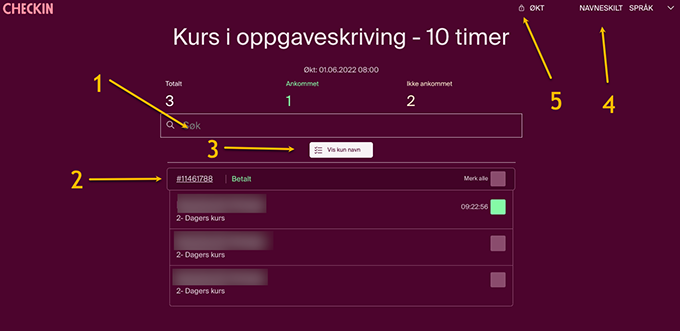
- Søkefelt: Her kan du søke etter deltakere
- Bestillingsnummer: Du kan klikke på dette for å komme til den aktuelle bestillingen.
- Veksle mellom å vise hele bestillingen eller kun en navneliste. Dersom du skal søke etter en person som ligger på en bestilling med mange navn, er det enklere å klikke på "vis kun navn" før du søker.
- Navneskilt: Her setter du opp informasjonen du ønsker at skal printes ut. Her ligger også link til driver for printer dersom du har PC.
- Hengelås - brukertilgang: Her kan du lage nye brukere som kun skal ha tilgang til innsjekkssiden.
I filmen nedenfor ser du hvordan innsjekksverktøyet fungerer i praksis!
Hvordan gi medarbeidere eller andre frivillige tilgang
For å legge til flere brukere som kan få tilgang til kun innsjekkssiden, trykker du på hengelåsen oppe i høyre hjørne på selve innsjekkssiden og legger til brukere med tilgang på lavere nivå.


Lag enten en bruker til hver, eller en generell som du gir alle tilgang til (bør gis med tilgangsnivå "skrivetilgang" eller høyere). Brukere du lager her, får kun tilgang til innsjekk. Skal dere bruke flere ulike mobiltelefoner må https-koden fra vinduet som dukker opp deles med de andre som skal gjøre innsjekken, slik at dere er logget inn i samme vindu.

Sjekkliste og våre beste råd for en sømløs innsjekk
Del 1: Før arrangementet – Struktur og forberedelser
Før selve arrangementet er det en del ting du bør få på plass:
Bestill utstyr i god tid:
- Navnelapper, skannere og printere – helst 4 uker før event.
- Husk USB-adaptere hvis du mangler porter på PC/Mac.
- Skal du bruke PC, beregne tid til å installere driver.
- Vurder om dere ønsker telefonvakt fra oss.
- Se tilleggstjenester på Checkin.no
Bestill annet utstyr i god tid:
- Badge, nøkkelsnor, skilter og annet utstyr for å bedre logistikk må bestilles av lokale leverandører.
- Tips! Ha et sted ved utgangen hvor deltakere kan returnere nøkkelsnoren ved arrangements slutt, slik at disse kan brukes igjen neste år.
- Tenk bærekraft! ♻
Planlegg innsjekksområdet:
- Hvor mange innsjekkspunkter trenger du, og hvor mange i innsjekks teamet?
- Har du oversikt over strøm, internett, bord, stoler og skilt? Husk søppelbøtter til innsjekkstasjonene.
- Skal du bruke stumtjenere for å henge opp badges?
- Hvis du har et en-dags event kan deltakere kanskje henge klistrelappen rett på klærne.
Tenk flyt og velkomst:
- Plasser kaffe og mingleområde litt inn i lokalet.
- Unngå kødannelse ved å gjøre innsjekken enkel og rask.
Kommuniser tydelig med deltakerne:
- Informer om tid, sted og oppmøte via SMS eller e-post.
- Bruk Checkin til å sende SMS med billetter dagen før eller samme morgen.
Organiser medarbeidere og ha opplæring:
- Ordne et dedikert team som kan møte opp tidlig og ha ansvar for innsjekk.
- Hvis du skal bruke app, bør de få egen bruker (eller opprett en fellesbruker), og laste ned appen og logge inn i god tid før innsjekk.
- Skal du ha stasjoner med printer og scanner trenger dere pc eller mac for hver stasjon. Noen ber de frivillige bruke egen, andre har tilgjengelig
utstyr. - Husk at PC-er må ha driveren til printeren installert, gjør dette gjerne i god
tid. MacBook er “plug and play”, så det anbefales gjerne. Bruk nettleseren Google Chrome. - Husk også at man må ha 2 USB innganger, eventuelt ha med en overgang med flere innganger.
- Kommuniser tydelig hvis du vil at de skal ha et spesifikt antrekk, eller om dere gir dem dette på dagen.
- Kommuniser også gjerne noe om serviceinnstilling!
Del 2: Under arrangementet – Gjennomføring av innsjekken
Nå gjelder det å få deltakerne inn – effektivt og hyggelig.
Like før innsjekk:
- Organiser border og utstyr i god tid før, kommuniser med personalet i event lokalet underveis hvis det er behov for endringer.
- Få tilgang til internett på stedet.
- Ha en pep-talk med teamet – husk at en god velkomst kan sette preget for resten av dagen – ikke glem å smil!😊
Bruk printer og skanner for navnelapper:
- Logg inn i Checkin, og gå til innsjekks vinduet. Her gjøres oppkoplingen til
- printeren og innstillinger for navnelapp for hver stasjon
- Du kan skreddersy layout og inkludere QR-koder eller vCard
- Ved nettverksbrudd: i nødstilfelle er det en god løsning å bruke 5G fra mobilen
- Alt er koblet til deltakerlisten din i sanntid, men for å få frem endringer må man oppdatere scannervinduet
- Tips: Vær alltid i scannervinduet for å få scannet. Scanneren kan gå i “dvale” om det går minutter mellom hver gang den brukes, prøv igjen
- Test alle stasjoner
Husk ro og oversikt:
- Sørg for god bemanning og ha en dedikert «helpdesk»-person. Ha en leder som har en “fri rolle” som kan ha oversikt over flyten av deltakermassen
- Vær fleksibel for endringer hvis køen går for tregt. Er det mye kø kan deltaker selv klistre på navnelappen
- Er det mye kø, ha en som kan lose deltakere til ledige stasjoner
- Send alle som skal gjøre endringer eller har trøbbel til helpdesk: Husk at du enkelt kan endre navn på lappen i Checkin, slik at ingen trenger å gå med andres navn/eller feil navn. Dette er fordelen med å ha utstyr på stedet.
- De aller beste har noe underholdning i innsjekksområdet - pianist eller liknende
Målet er enkelt: La deltakerne slippe å stå i kø – så de heller kan få kaffe, finne en kollega og komme i stemning.
Del 3: Etter arrangementet – Retur og evaluering
Når siste deltaker har gått hjem, er det fortsatt noen punkter igjen:
Returnér utstyret:
- Leieutstyr må sendes tilbake innen 2 dager. Bruk samme emballasje og adresse til Checkin i Kristiansand.
- Evaluer innsjekken: Hva fungerte bra? Hvor oppsto det kø? Samle erfaringer fra innsjekksteamet og juster til neste gang.
♻ Tenk bærekraft og gjenbruk:
- Bruk navnelapper uten årstall som kan gjenbrukes.
- Lagre maler og innsjekksoppsett for neste event
Innsjekken er kanskje bare starten på arrangementet – men den legger grunnlaget for hele opplevelsen. Ved å bruke smarte verktøy, gode rutiner og litt forberedelse, kan du unngå kø og kaos, og gi både deg selv og deltakerne en behagelig start.
Lykke til med din neste innsjekk!